Microsoft akhirnya membawa sokongan peluasan yang sangat diminta untuk penyemak imbas Edge dengan Insider Preview build 14291. Pengguna yang menggunakan build 14291 ke atas kini boleh menambahkan ciri dan keupayaan baru ke penyemak imbas Edge dengan memasang sambungan.
Walaupun bilangan peluasan terhad tersedia buat masa ini, anda boleh melihat beratus-ratus peluasan dalam beberapa bulan akan datang.
Memasang pelanjutan dalam penyemak imbas Edge agak mudah. Anda perlu mengklik Lagi (ikon), klik Sambungan, klik Dapatkan pelanjutan, dan muat turun pelanjutan ke PC anda. Sambungan yang dimuat turun perlu dibongkar dengan mengklik dua kali padanya. Akhirnya, setelah menavigasi ke bahagian Sambungan di penyemak imbas Edge, anda perlu mengklik Muatkan pelanjutan, pilih pelanjutan yang ingin dimuat, dan kemudian klik butang Muat untuk mula menggunakan pelanjutan.
Kami tidak dapat memuatkan ralat pelanjutan ini di Microsoft Edge
Kadang-kadang, semasa memasang pelanjutan di penyemak imbas Edge, anda mungkin mendapat Kami tidak dapat memuatkan pelanjutan ini kesilapan. Kesalahan muncul apabila Edge tidak dapat memuatkan ekstensi yang dipilih kerana fail yang hilang atau rosak.
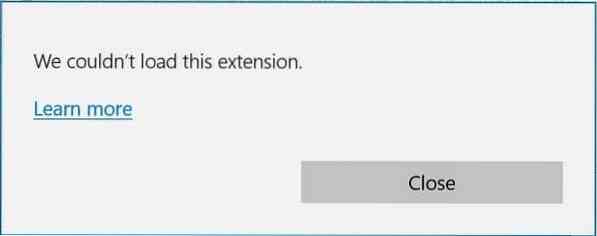
Sekiranya anda juga mendapat ralat "Kami tidak dapat memuatkan pelanjutan ini", anda boleh mengikuti arahan yang diberikan di bawah untuk memasang pelanjutan tanpa ralat.
Kaedah 1
Apabila anda membongkar pelanjutan yang dimuat turun dengan mengklik dua kali padanya atau mengklik butang Jalankan di penyemak imbas Edge, pek mengekstrak diri secara automatik membuat folder pelanjutan.
Sekiranya anda mendapat ralat "Kami tidak dapat memuatkan pelanjutan ini", hapus folder pelanjutan yang tidak dapat anda pasangkan. Setelah folder dipadamkan, klik dua kali pada fail sambungan untuk mendapatkan salinan folder ekstensi yang baru. Anda kini boleh memuatkan pelanjutan tanpa ralat.
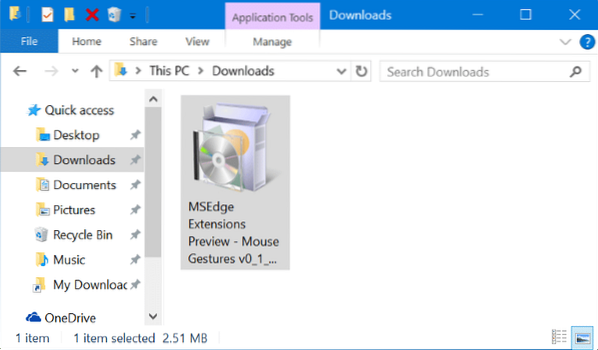
Kaedah 2
Kesalahan "Kami tidak dapat memuatkan pelanjutan ini" muncul apabila satu atau lebih fail pelanjutan rosak atau hilang. Oleh itu, adalah idea yang baik untuk menghapus fail pelanjutan yang dimuat turun, dan memuat turun salinan baru yang sama sekiranya ralat itu berterusan walaupun setelah mengikuti arahan yang disebutkan dalam Kaedah 1.
 Phenquestions
Phenquestions


